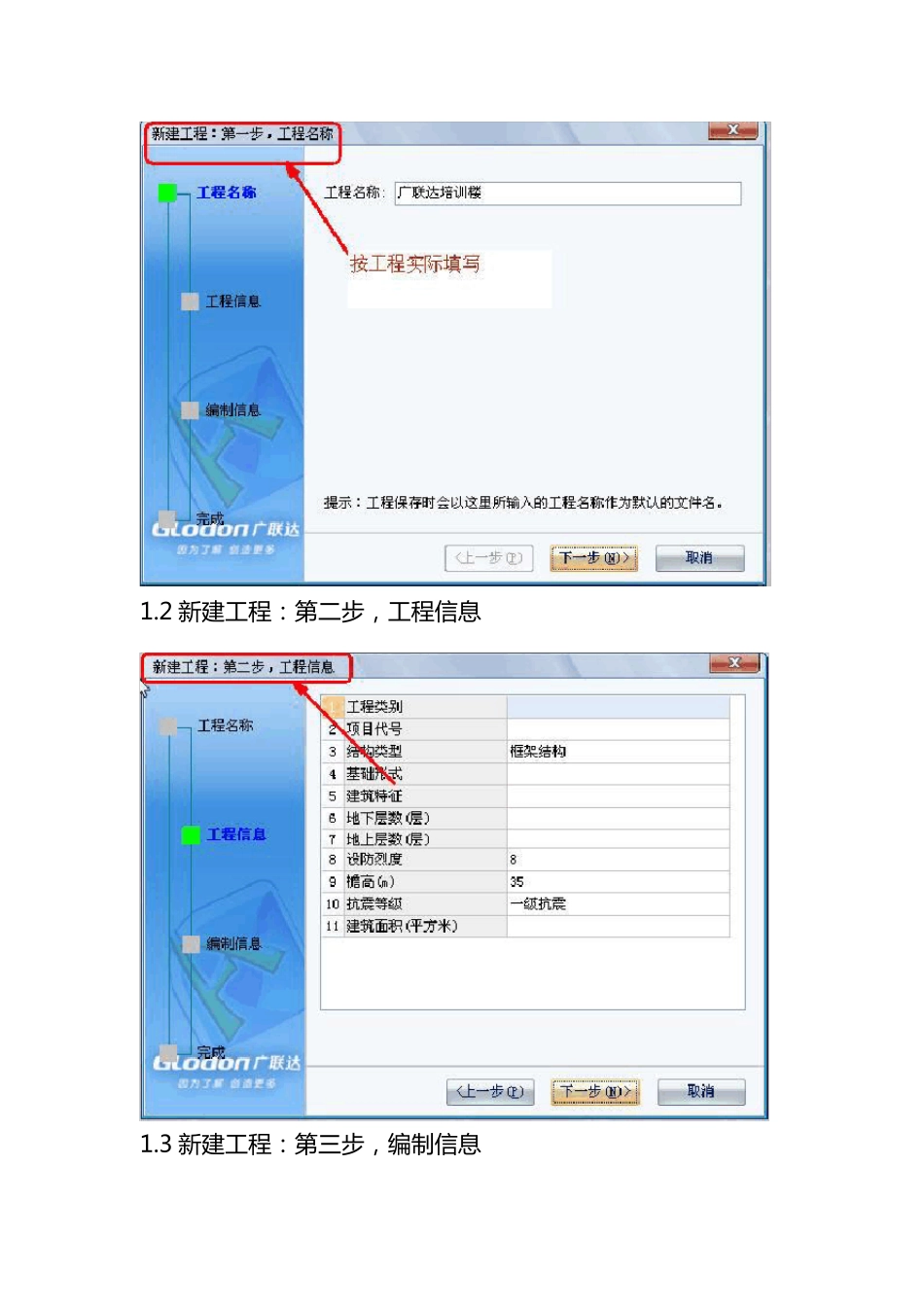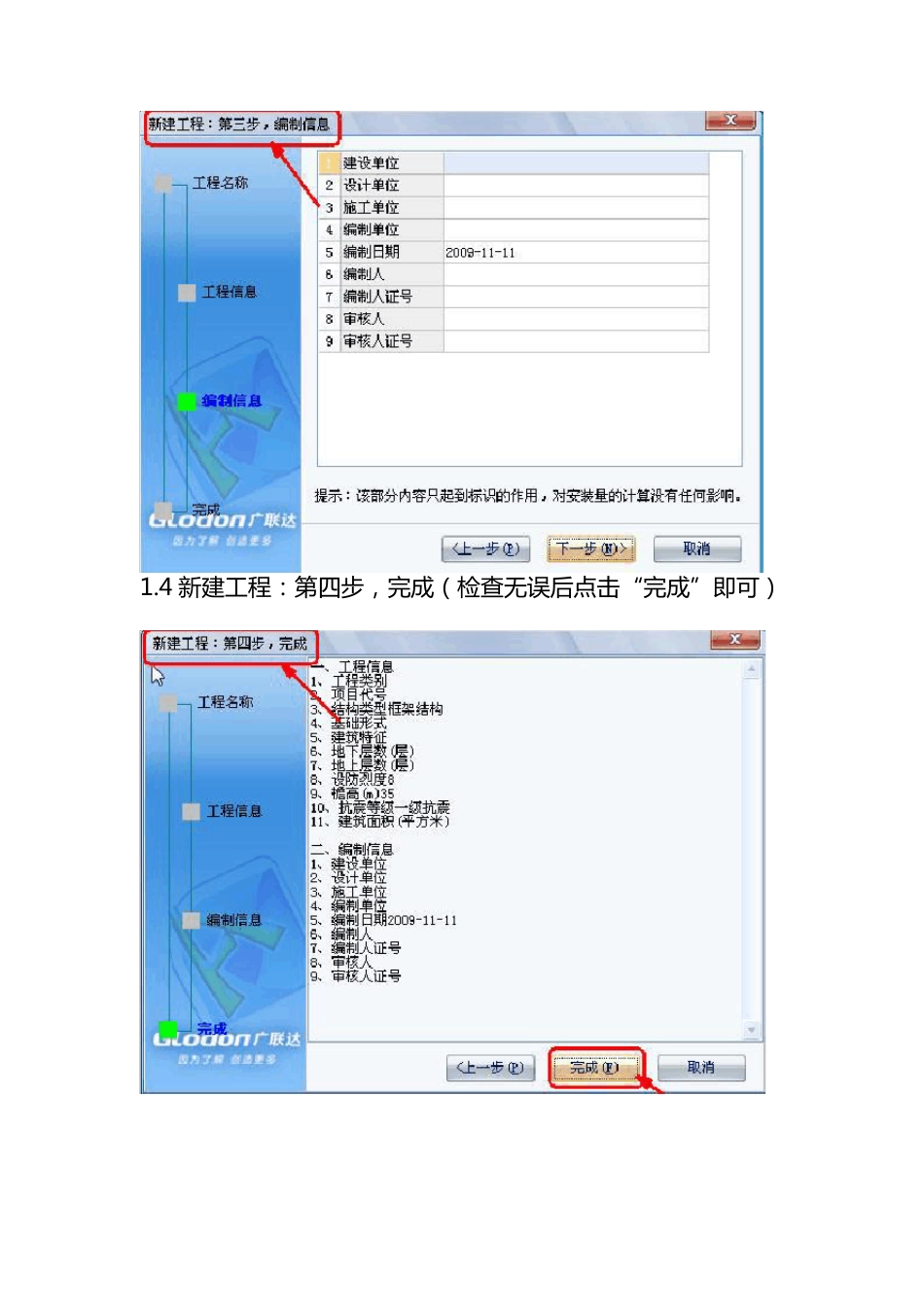全 程 电 气 专 业 操 作 流 程 ( 一) 第 一步:新建工程 1.双击图标,弹出新建工程向导 1.1 新建工程:第 一步,工程名称 1.2 新 建 工 程 : 第 二 步 , 工 程 信 息 1.3 新 建 工 程 : 第 三步 , 编制信 息 1.4 新 建 工 程 : 第 四 步 , 完 成 ( 检 查 无 误 后 点 击 “完 成 ”即可) 第 二 步 : 工 程 设 置 2.1 “工 程 设 置 ”—“楼层设 置 ” 点击“插入楼层”按钮,建立楼层(在地上层点击“插入楼层”,建立地上层,在基础层的位置 点击“插入楼层”建立地下室层) 点击“层高”信息一列单元格,修改层高信息,标准层的建立通过修改“相同层数”一列的单元格进行修改(注意: 首层不允许建立标准层) 2.2 “工 程 设 置 ”--“计算设 置 ” ( 河 北 定 额 中 给 排 水 、 采 暖 专 业 的 操 作 高 度 增 加 费 的 起 始 值 为3.6m, 在 计 算 设 置 中 修 改 为 3600 即 可 ) 第 三 步 : 绘 图 输 入 点 击 左 侧 “模块导航栏”-- “绘 图 输 入 ”, 进入 “绘 图 输 入 ”界面 3.1 “绘 图 输 入 ”—“界面介绍” 3.2 “绘图输入”—“CAD 草图”--“导入 CAD 图” (电子图纸的格式为“*.dwg”,直接打开电子文件是打不开的,需 要 在 软 件 中 打 开 , 通 过 点 击 “导入 CAD 图”实现在 软 件 中 的打 开 ) 3.2.1 点 击 “导入 CAD 图”—从文件 路径选择要 计算的工程文件 —“打 开 ”即可。 3.2.2 调整原图比例, 默认为 1:1 在 计算时一定要 调整绘图比例为 1:1, 以保证计算结果的准确性。可以通 过 “工具”—“查看线性图元长度”或者“测量两点间 距 离 ”查 看 , 按 照 测 量 出 的 值 ( 实 际 长 度 ) 比 所 标 注 的 轴 距 ( 标注 尺 寸 ) 所 得 的 比 , 确 定 是 否 重 新 导 入 CAD 图 。若 比 值 =1: 1,则 无 需 重 新 导 入 ; 若 比 值 ≠1: 1, 则 需 要 按 照 比 值 重 新 导 入 。 测 量 结 果 如 图 所 示 : 计 算 得 出 实 际 尺 寸 和 标 注 尺 寸 的 比 为 7500: 7500=1: 1, 则 无需 调 整 比 例 , 直 接 进 入 相 ...